创建系统映像可完整备份Windows 11系统,通过“控制面板→备份和还原”选择外部硬盘等位置进行备份,或使用WBAdmin命令行工具实现自动化,还可借助傲梅轻松备份等第三方软件实现增量备份与计划任务,确保系统崩溃后可完整还原。
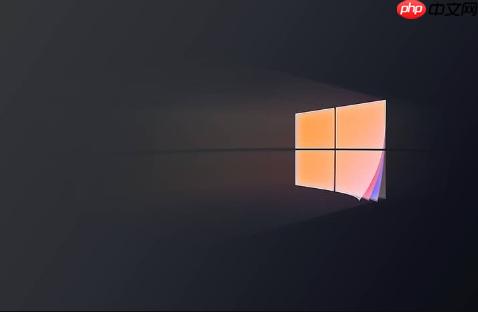
如果您需要将Windows 11系统恢复到某个特定时间点的完整状态,创建系统映像备份是一种可靠的方法。系统映像包含操作系统、已安装的应用程序以及所有系统设置,能够在系统崩溃或硬盘故障后进行完整还原。
本文运行环境:Dell XPS 13,Windows 11 家庭版。
Windows 11保留了“备份和还原(Windows 7)”功能,可通过该工具创建完整的系统映像,适用于本地硬盘、外部驱动器或网络位置。
1、按下 Win + S 组合键打开搜索栏,输入“控制面板”并点击打开。
2、在控制面板中,将“查看方式”切换为“大图标”,然后找到并点击“备份和还原 (Windows 7)”选项。
3、在左侧菜单中选择“创建系统映像”。
4、选择备份存储位置,推荐使用容量充足的外部硬盘,也可选择网络位置或DVD。
5、系统会自动选中系统保留分区和安装Windows的磁盘(通常是C盘),确认无误后点击“下一步”。
6、检查备份设置,点击“开始备份”,系统将开始创建映像文件,此过程可能需要较长时间,请保持设备连接电源并稳定连接存储设备。

对于高级用户,使用WBAdmin命令行工具可以实现更精确的控制,适合集成到脚本或计划任务中进行自动化备份。
1、以管理员身份打开“命令提示符”或“Windows PowerShell”。
2、输入以下命令查看当前可备份的卷:
wbadmin get disks
3、根据返回结果,使用以下格式创建系统映像备份:
wbadmin start backup -backupTarget:E: -include:C: -quiet
其中 E: 是目标备份磁盘的盘符,C: 是要备份的系统盘,-quiet 参数表示无需确认。
4、等待命令执行完成,系统会显示备份进度和最终状态。

第三方备份软件通常提供更丰富的功能,如增量备份、自动清理旧备份、加密等,适合有复杂备份需求的用户。
1、下载并安装可靠的第三方备份软件,例如傲梅轻松备份、Macrium Reflect等。
2、启动软件后,选择“系统备份”功能。
3、软件会自动识别系统分区和引导分区,您只需选择一个目标位置用于存放备份文件,如外接SSD或NAS。
4、根据需要配置备份选项,例如设置备份名称、启用加密或设定自动备份计划。
5、确认设置无误后,点击“开始备份”按钮,软件将创建系统映像并显示进度条。
以上就是win11怎么创建系统映像备份_Windows11系统备份和恢复教程的详细内容,更多请关注php中文网其它相关文章!

Windows激活工具是正版认证的激活工具,永久激活,一键解决windows许可证即将过期。可激活win7系统、win8.1系统、win10系统、win11系统。下载后先看完视频激活教程,再进行操作,100%激活成功。

Copyright 2014-2025 https://www.php.cn/ All Rights Reserved | php.cn | 湘ICP备2023035733号